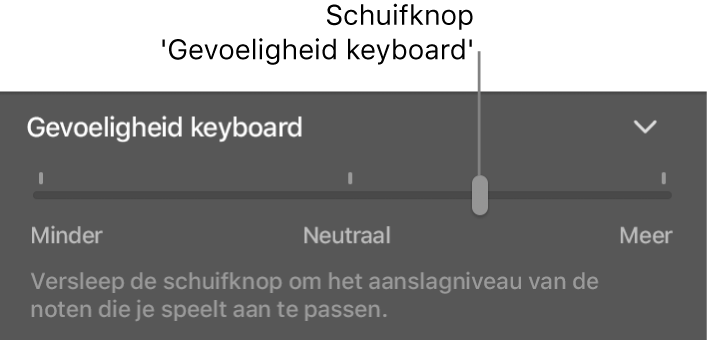Software-instrumenten bespelen in GarageBand op de Mac
Je kunt het software-instrument van je keuze bespelen door muzikaal te typen of door het schermkeyboard te gebruiken. Je kunt ook een fysiek keyboard gebruiken.
De gevoeligheid van een fysiek keyboard kan per keyboard verschillen. De gevoeligheid van een keyboard bepaalt hoe hard je op de toetsen van het keyboard moet drukken om noten van een software-instrument met een hardere aanslag te spelen. Als je een keyboard gebruikt om software-instrumenten te bespelen, kun je de gevoeligheid van het keyboard vergroten, zodat je bij zacht spelen al een hardere aanslag krijgt. Je kunt de gevoeligheid van het keyboard ook verkleinen, zodat je harder moet spelen om een hardere aanslag te krijgen.
Als je een apparaat met een Touch Bar hebt, kun je het software-instrument van het geselecteerde spoor voor software-instrumenten bespelen in het keyboardscherm en de drumstellen en percussie-instrumenten van het geselecteerde Drummer-spoor bespelen in het Drum Pads-scherm.
Een software-instrument bespelen door muzikaal te typen
Kies in GarageBand op de Mac 'Venster' > 'Toon Muzikaal typen' (of druk op Command + K).
Het venster 'Muzikaal typen' verschijnt. In dit venster zie je de toetsen waarmee je noten kunt spelen en instellingen voor regelaars kunt wijzigen.
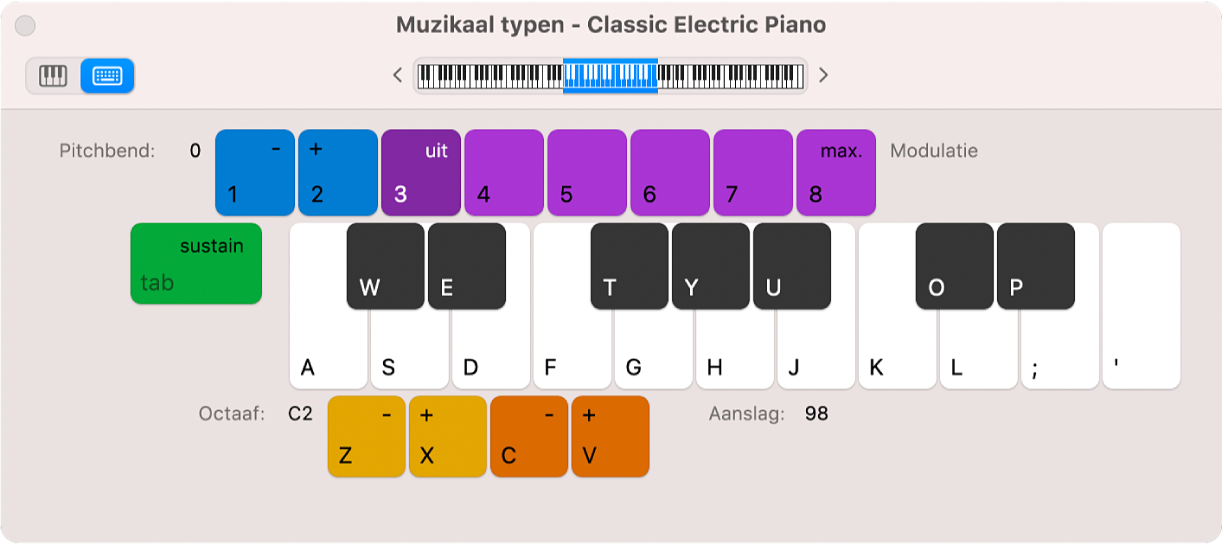
Selecteer het spoor voor het software-instrument dat je wilt bespelen.
Bespeel het software-instrument met de toetsen op je computertoetsenbord. Gebruik de toetsen in het venster voor de volgende handelingen:
Octaven omlaag of omhoog gaan: Druk op de Z-toets of de X-toets.
De aanslag zachter of harder maken: Druk op de C-toets of de V-toets.
De modulatiewaarde wijzigen: Druk op de toets 4 tot en met 8, of druk op 3 om modulatie uit te schakelen.
De toonhoogte verlagen of verhogen (pitchbend): Druk op de toets 1 of 2. De toonhoogte wordt aangepast zolang je de toets ingedrukt houdt.
Sustain in- of uitschakelen: Druk op de Tab-toets. Dit is gelijk aan het gebruik van een sustainpedaal.
De noten die je speelt, worden gemarkeerd in het venster 'Muzikaal typen'.
Een software-instrument bespelen met het schermkeyboard
Kies in GarageBand op de Mac 'Venster' > 'Toon Muzikaal typen' (of druk op Command + K).
Het venster 'Muzikaal typen' verschijnt. Linksboven in het venster vind je twee knoppen waarmee je kunt schakelen tussen het venster 'Muzikaal typen' en het schermkeyboard.
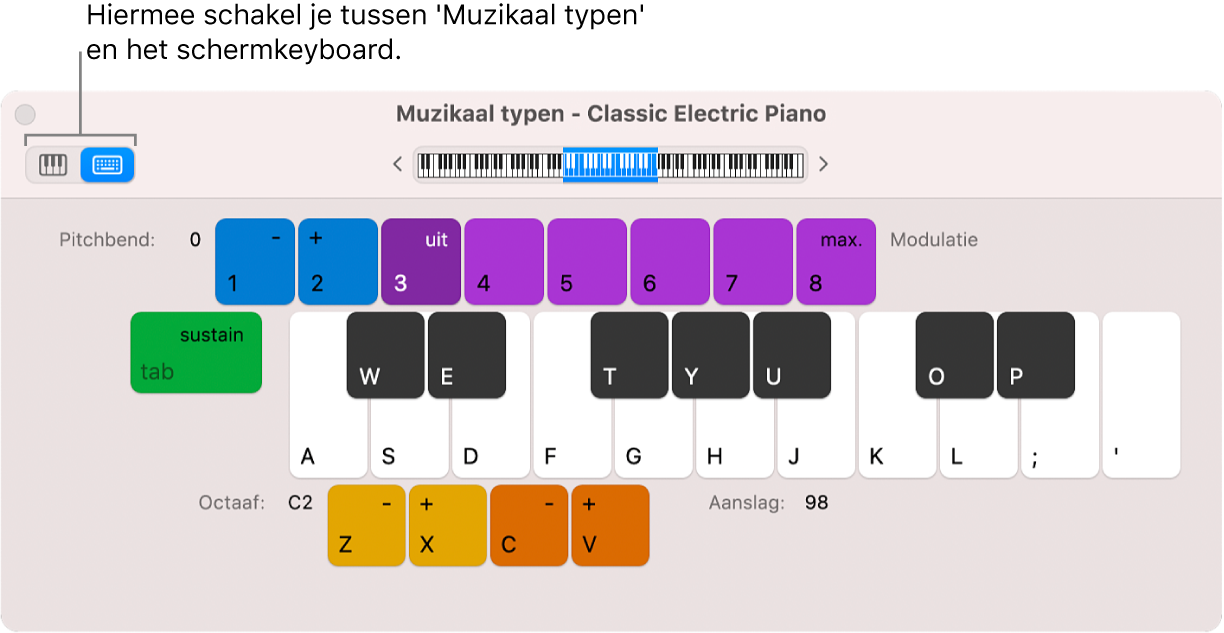
Klik op de knop 'Keyboard' linksboven in het venster.
Het schermkeyboard verschijnt.

Om het schermkeyboard te bespelen, klik je op de toetsen op het keyboard.
Je kunt het schermkeyboard bespelen zonder dat een nummer wordt afgespeeld, maar ook tijdens het afspelen van een nummer. Om op te nemen, klik je op de toetsen terwijl de opname is gestart. Als je voor op het keyboard klikt, speel je die noot met een hardere aanslag; als je achter op het keyboard klikt, speel je met een zachtere aanslag.
Je kunt het bereik van het schermkeyboard op een van de volgende manieren wijzigen:

Sleep de blauwe rechthoek in het overzicht naar het gewenste toetsenbereik.
Klik in een gebied van het overzicht buiten de blauwe rechthoek om deze te verplaatsen naar de locatie waarop je hebt geklikt.
Klik op de driehoekjes links en rechts van de toetsen om het bereik een octaaf te verlagen of te verhogen.
De gevoeligheid van een keyboard aanpassen
Selecteer in GarageBand op de Mac het gewenste software-instrumentspoor en klik op de knop 'Smart Controls'
 in de regelbalk.
in de regelbalk.Sleep de schuifknop 'Gevoeligheid keyboard' in het gedeelte 'Gevoeligheid keyboard' naar links of naar rechts om de gevoeligheid te verlagen of te verhogen.